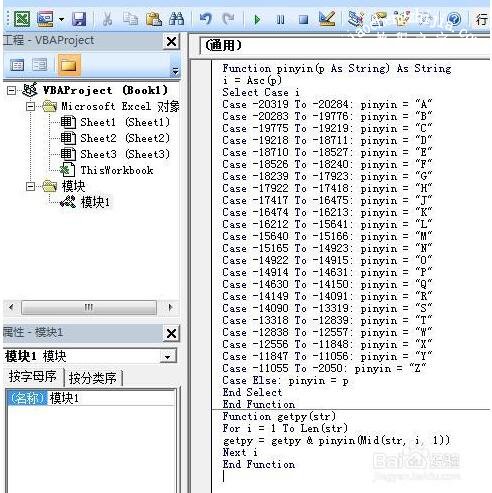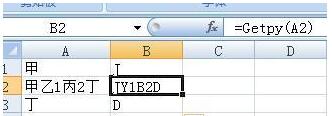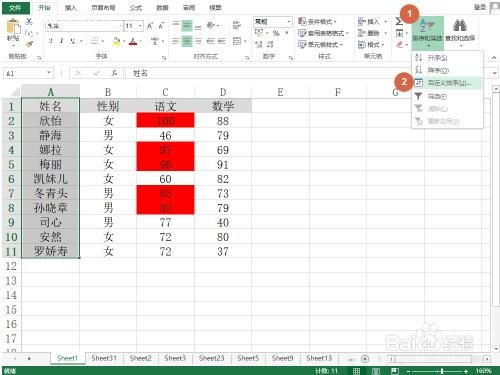在我们使用excel表格的过程中,如果我们需要提取表格中汉字的首字母,如何提取?很多的excel初学不太清楚提取步骤,下面小编就为大家带来excel提取汉字首字母的详细步骤教程,不懂的用户可以多看几遍教程学习下。
excel提取汉字首字母教程
首先,打开Excel,同时按下Alt+F11键,打开VBE界面,如下图所示。在VBE界面中,单击图片中所示的左上角空白处,选择“插入“,”模块“。
此时,就插入了一个模块,后面的代码就要放到这个模块中,保证右侧空白区域是模块代码的编辑区(最保险的做法是双击模块),然后执行下一步操作。
将下面的代码全部复制粘贴到空白区域。
Function pinyin(p As String) As String
i = Asc(p)
Select Case i
Case -20319 To -20284: pinyin = "A"
Case -20283 To -19776: pinyin = "B"
Case -19775 To -19219: pinyin = "C"
Case -19218 To -18711: pinyin = "D"
Case -18710 To -18527: pinyin = "E"
Case -18526 To -18240: pinyin = "F"
Case -18239 To -17923: pinyin = "G"
Case -17922 To -17418: pinyin = "H"
Case -17417 To -16475: pinyin = "J"
Case -16474 To -16213: pinyin = "K"
Case -16212 To -15641: pinyin = "L"
Case -15640 To -15166: pinyin = "M"
Case -15165 To -14923: pinyin = "N"
Case -14922 To -14915: pinyin = "O"
Case -14914 To -14631: pinyin = "P"
Case -14630 To -14150: pinyin = "Q"
Case -14149 To -14091: pinyin = "R"
Case -14090 To -13319: pinyin = "S"
Case -13318 To -12839: pinyin = "T"
Case -12838 To -12557: pinyin = "W"
Case -12556 To -11848: pinyin = "X"
Case -11847 To -11056: pinyin = "Y"
Case -11055 To -2050: pinyin = "Z"
Case Else: pinyin = p
End Select
End Function
Function getpy(str)
For i = 1 To Len(str)
getpy = getpy & pinyin(Mid(str, i, 1))
Next i
End Function
然后关闭这个新界面,返回Excel,就可以像Excel自带的函数一样使用这个自定义的Getpy函数了,它只有一个参数,参数可以直接指定单元格,也可以直接输入字符。
需要注意的是,Getpy函数,只返回汉字拼音的首字母,如果是其他的字母或者数据等非汉字文本,会返回原来的值,如下图所示:
相关知识阅读:excel如何按照汉字首字母排序
首先,通过鼠标或者Ctrl、Shift键选中需要按照首字母排序的区域,如果是多条件排序,可以选中多列。
自定义排序
点击顶部菜单栏“开始”→“排序和筛选”→“自定义排序(U)”按钮,打开自定义排序的对话框。
扩展选定区域
勾选单选框“扩展选定区域(E)”前面的按钮,点击“排序(S)”。
配置排序参数
点击“添加条件(A)”按钮,按照如下图所示的参数配置排序条件。
设置“字母排序”
①点击“排序”对话框的“选项(O)”按钮;
②在弹出的“排序选项”中勾选“字母排序(S)”选项;
③点击“确定”。
完成按照首字母的排序
现在可以看到在Excel工作表中的数据已经按照首字母升序的排序方式进行排序了。
以上便是‘excel怎么提取汉字首字母 excel如何按照汉字首字母排序’的全部内容了,希望可以为大家带来帮助,如果你还想了解更多关于excel表格的使用技巧,可以进入教程之家网了解一下。